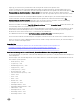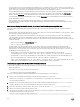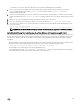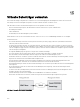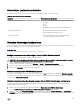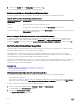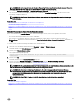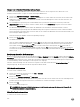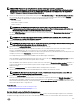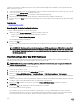Users Guide
Unterstützte Laufwerke und Geräte
Die folgende Tabelle listet die Laufwerke auf, die durch den virtuellen Datenträger unterstützt werden.
Tabelle 35. Unterstützte Laufwerke und Geräte
Laufwerk Unterstützte Speichermedien
Virtuelle optische Laufwerke
• 1,44 Zoll Legacy-Diskettenlaufwerk mit 1,44 Zoll-Diskette
• CD-ROM
• DVD
• CD-RW
• Kombinationslaufwerk mit dem CD-ROM-Datenträger
Virtuelle Floppy-Laufwerke
• CD-ROM/DVD-Imagedatei im Format ISO9660
• Floppy-Imagedatei im ISO9660-Format
USB-Flash-Laufwerke
• USB-CD-ROM-Laufwerk mit CD-ROM-Datenträger
• USB-Schlüssel-Image im ISO9660-Format
Virtuellen Datenträger kongurieren
Bevor Sie die Einstellungen für den virtuellen Datenträger kongurieren, müssen Sie sicherstellen, dass Sie zuvor Ihren Web-Browser
für die Verwendung des Java- oder ActiveX-Plugins kongurieren.
Verwandte Links
Web-Browser für die Verwendung der virtuellen Konsole kongurieren
Kongurieren von virtuellen Datenträgern über die iDRAC-Webschnittstelle
So kongurieren Sie die Einstellungen für den virtuellen Datenträger:
VORSICHT: Setzen Sie iDRAC nicht zurück, während eine Sitzung für einen virtuellen Datenträger ausgeführt wird, da
dieser Vorgang unerwünschte Folgen nach sich ziehen könnte, z. B. Datenverlust.
1. Gehen Sie in der iDRAC-Web-Schnittstelle zu Übersicht → Server → Verbundener Datenträger.
2. Nehmen Sie die gewünschten Einstellungen vor. Weitere Informationen nden Sie in der iDRAC-Online-Hilfe.
3. Klicken Sie auf Anwenden, um die Einstellungen zu speichern.
Virtuelle Datenträger über RACADM kongurieren
Verwenden Sie zum Kongurieren des virtuellen Datenträgers den Befehl set bei den Objekten in der Gruppe iDRAC.VirtualMedia.
Weitere Informationen nden Sie im iDRAC RACADM Command Line Reference Guide (RACADM-Befehlszeilen-Referenzhandbuch
für iDRAC) unter dell.com/idracmanuals.
Virtuelle Datenträger über das Dienstprogramm für die iDRAC-Einstellungen kongurieren
Sie können virtuelle Datenträger über das Dienstprogramm für die iDRAC-Einstellungen verbinden, trennen und automatisch
verbinden. Gehen Sie dazu wie folgt vor:
1. Gehen Sie im Dienstprogramm für die iDRAC-Einstellungen zu Datenträger- und USB-Port-Einstellungen.
Die Seite iDRAC-Einstellungen für Media und USB-Schnittstelleneinstellungen wird angezeigt.
2. Wählen Sie im Abschnitt Virtueller Datenträger je nach Anforderung die Optionen Trennen, Verbinden oder Automatisch
verbinden aus. Weitere Informationen zu den Optionen nden Sie in der iDRAC Settings Utility Online Help (Online-Hilfe für das
Dienstprogramm zu den iDRAC-Einstellungen).
255